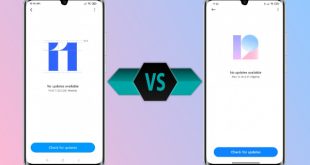Android telefonda uygulama simgelerinizi küçültün veya büyütün istediğiniz gibi görünüm kazandırın. Bu makale simgelerin boyutu nasıl değiştirilir açıklar.
İşletim sistemi dışında simge boyutlarını yeniden boyutlandırmanıza izin veren üçüncü taraf başlatıcılarda nasıl yapacağınızı öğreneceksiniz. Bu arada android telefonda simgeleri yeniden boyutlandırma yeteneğiniz, çalıştırdığınız Android sürümüne bağlıdır. Mesela, Android Nougat 7.0 ve sonraki sürümleri, Ayarlar’da simge boyutlarını ayarlama seçeneği sunar. Samsung telefonları bunu yapmak için ek ana ekran ayarları sunar. Ancak, daha eski bir android telefonunuz varsa, şansınız bitmez. Çok sayıda üçüncü taraf uygulama, telefon simge boyutlarını ayarlama işlemine olanak tanır.
Android telefonlar hakkında daha fazla bilgi edinmek için android destek bölümümüzü ziyaret edebilirsiniz.
Telefonda Simgelerin Boyutu Nasıl Değiştirilir
Android telefonlar varsayılan simge boyutlarıyla gelir, ancak simgelerin boyutunu kolayca değiştirebilirsiniz. Daha yeni bir Android telefonunuz varsa, simgeleri yeniden boyutlandırmak hızlı bir Ayarlar ayarıdır.
Ana ekranı aşağı kaydırın ve Android’inizin Ayarlar menüsüne girmek için sağ üstteki dişli simgesine dokunun.
Aşağı gidin basıp Ekran Ekran Ayarları menüsünü açın.
Bu bölümü genişletmek için Gelişmiş‘i seçin .
Gelişmiş Görüntü ayarları menüsünde Görüntü boyutu öğesini seçin .
Ekran Boyutu penceresinde, ekran öğelerinin boyutunu ayarlamak için alttaki kaydırıcıyı hareket ettirin. Pencerenin üst kısmında metin ve simgelerin nasıl görüneceğine dair bir örnek göreceksiniz.
Şimdi, Ana ekrana döndüğünüzde, boyut ayarını yaptığınız yere bağlı olarak ekrandaki simgelerin daha büyük olduğunu fark edeceksiniz.
Simgeleri yeniden boyutlandırmak veya uygulama simgelerinizi küçültmek istiyorsanız, yukarıdaki prosedürün aynısını uygulayın ancak ekran öğesi boyutunu büyütmek yerine küçültmek (sola) olarak ayarlayın.
Samsung Telefonumdaki Simgelerin Boyutunu Nasıl Küçültebilirim?
Bir Samsung telefonunuz varsa, ekrandaki simgeleri yeniden boyutlandırmak daha da kolaydır.
Ana ekrana gidin ve boş alanda herhangi bir yere uzun basın. Ekranın altında menü simgelerinin göründüğünü göreceksiniz. Sağ alttaki Ayarlar simgesini seçin .
Ana ekran ayarları penceresinde, simge boyutlarını ayarlamak için iki seçenek vardır. İlk önce, Ana ekran ızgarasını seçin .
Ana ekran ızgara sayfasında, her Ana sayfa ekranında kaç simgenin görünmesini istediğinizi ayarlamak için alttaki simgeleri kullanın. Ne kadar çok simgeye izin verirseniz, bu simgeler o kadar küçük olur. İşiniz bittiğinde Kaydet’i seçin .
Bu ekranın üst kısmındaki önizleme penceresi, seçtiğiniz ızgara ayarına göre simgelerin ne kadar büyük veya küçük göründüğünü size gösterecektir.
Ana ekran ayarları penceresine geri dönün, Uygulama ekranı pencerelerindeki simgelerin boyutunu ayarlamak için Uygulamalar ekranı ızgarasını seçin. Pencerenin alt kısmındaki ızgara seçimini kullanarak simge boyutlarını aynı şekilde ayarlayın. İşiniz bittiğinde Kaydet’i seçin .
Ana ekrandaki ve Uygulamalar ekranındaki simgeler, işiniz bittiğinde ızgara ayarlarını kullanarak seçtiğiniz boyutta görünecektir.
Simgeyi Üçüncü Taraf Uygulamalarla Yeniden Boyutlandırma
Daha yeni bir Android’iniz yoksa veya bir Samsung telefonunuz yoksa, Android’inizdeki simgeleri yeniden boyutlandırmanıza izin veren Android başlatıcıları yükleyebilirsiniz.
Aşağıdakiler, bunu yapmanıza izin veren bazı Android başlatıcı uygulamalarıdır.
Nova Launcher: Android’i stoklamak için en yakın UI ortamını sağlar. Samsung kullanıcılarının uygulama simgelerini nasıl yeniden boyutlandırabileceğine benzer özel bir ızgara boyutu ayarlamanıza olanak tanıyan hafif ve hızlı bir başlatıcıdır.
Microsoft Launcher: Bu başlatıcı, ızgara yaklaşımını kullanmak yerine, Ana Ekran ve Uygulama ekranındaki simgelerin düzenini ve boyutunu ayarlamanıza izin verir. Yalnızca simge boyutunun ötesinde kullanışlı özelleştirme seçeneklerinin bir listesini içerir.
Apex Launcher: Bu başlatıcının ayarlar menüsünde, simge boyutlarını normal simge boyutunun %50’sinden %150’sine kadar ayarlama olanağı bulacaksınız.
Go Launcher: GO Başlatıcı yüklüyken, Ana ekrana uzun basın, Ayarlar’ı seçin ve simgeleri Büyük, Varsayılan boyut veya Özel boyut olarak ayarlamak için Simge ayarlarını kullanın.
 Modem Kurulumu
Modem Kurulumu